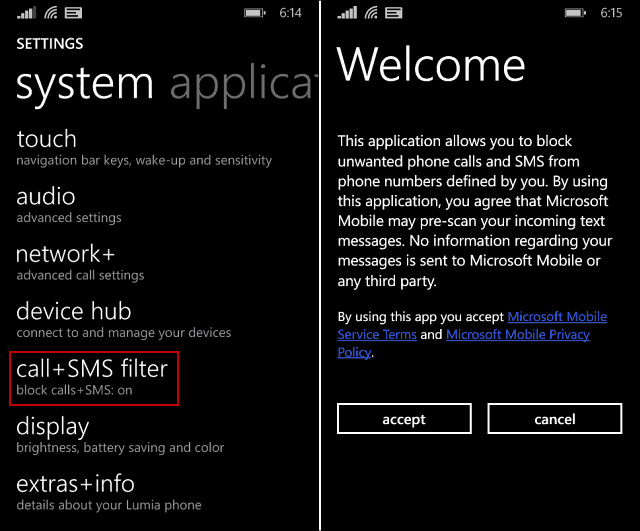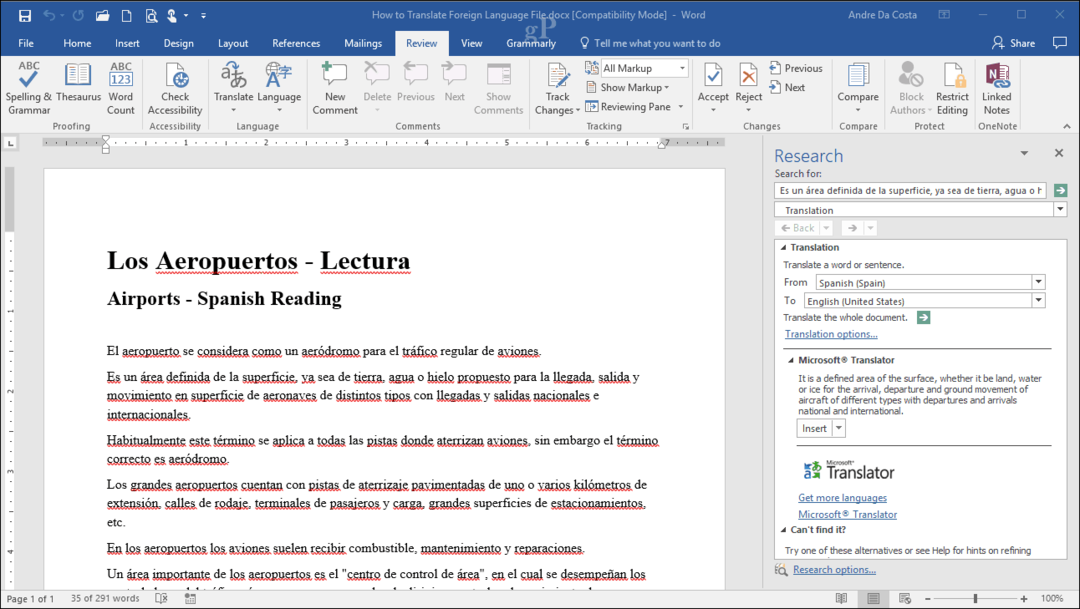Cómo personalizar la ventana del símbolo del sistema de Microsoft
Cómo Microsoft Windows Vista Windows Xp Solicitud De Cmd Windows Server 2008 / / March 16, 2020
 A principios de la semana, un lector preguntó cómo personalicé los colores en mi Símbolo del sistema / Shell de Microsoft (también conocido como CMD.exe) o Window. El proceso es muy fácil y no ha cambiado desde que tengo memoria, por lo que este Tutorial de procedimientos funcionará en Windows Vista, XP y Server 2003 / Server 2008. Primero, veamos cómo cambiar los colores y luego revisaremos algunos otros trucos (tamaño de búfer, tamaño de ventana y modo de edición rápida, también conocido como copiar / pegar).
A principios de la semana, un lector preguntó cómo personalicé los colores en mi Símbolo del sistema / Shell de Microsoft (también conocido como CMD.exe) o Window. El proceso es muy fácil y no ha cambiado desde que tengo memoria, por lo que este Tutorial de procedimientos funcionará en Windows Vista, XP y Server 2003 / Server 2008. Primero, veamos cómo cambiar los colores y luego revisaremos algunos otros trucos (tamaño de búfer, tamaño de ventana y modo de edición rápida, también conocido como copiar / pegar).
Cómo personalizar los colores del símbolo del sistema de Microsoft
1) Inicie el símbolo del sistema de Windows por Haciendo clic el Botón de inicio de Windows y MecanografíaCmd luego Prensado Entrar
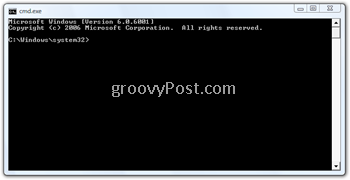
2) Con el comando Ventana abierta, Hacer clic el Icono CMD en la parte superior izquierda de la ventana y Hacer clicPropiedades
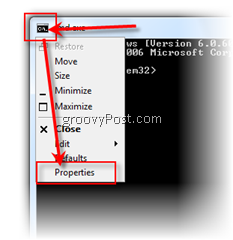
3) Bajo la Pestaña de colores,Hacer clicViñeta de texto en pantalla luego Hacer clic un Color (Me gusta un fondo negro y texto amarillo o verde)
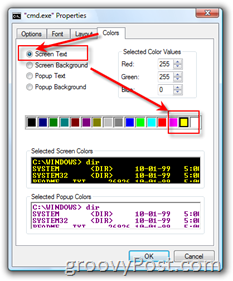 Juega con los colores hasta que encuentres lo que te gusta. Personalmente, me gusta el fondo negro con texto amarillo o verde. Otro buen esquema para los geeks de la vieja escuela es un fondo verde con texto negro.
Juega con los colores hasta que encuentres lo que te gusta. Personalmente, me gusta el fondo negro con texto amarillo o verde. Otro buen esquema para los geeks de la vieja escuela es un fondo verde con texto negro.
Aunque la parte superior de este tutorial responde a la pregunta sobre el color, permítame mostrarle las siguientes dos cosas que siempre cambio al iniciar sesión en una nueva máquina con Windows por primera vez: Opciones de tamaño de ventana CMD, búfer y copia / pegado de edición.
Cómo personalizar el tamaño del símbolo del sistema de Microsoft y las opciones Copiar / Pegar
4) Hacer clicPestaña de diseño, Debajo Tamaño del búfer de pantalla,Cambio el Altura desde 300 a 5000. Debajo Tamaño de ventana, CambioAnchura desde 80 a 120 y Altura desde 25 a 75
-
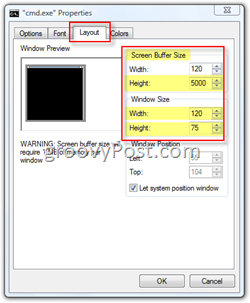 Tamaño del búfer de pantalla - Un tamaño de búfer más grande le permite desplazarse hacia arriba y mirar los datos que se desplazan fuera de la pantalla en su ventana CMD. Este tamaño de búfer más grande es MUY útil TODO el tiempo cuando se trabaja en la Ventana / Shell CMD.
Tamaño del búfer de pantalla - Un tamaño de búfer más grande le permite desplazarse hacia arriba y mirar los datos que se desplazan fuera de la pantalla en su ventana CMD. Este tamaño de búfer más grande es MUY útil TODO el tiempo cuando se trabaja en la Ventana / Shell CMD. - Tamaño de Windows - No hay mucho que explicar aquí. Estos números funcionan para mí (monitor de 19 pulgadas con 1600 x 1200). Juega con el tamaño hasta que encuentres lo que funciona para ti.
5) Próximo, Hacer clicOpcionesLengüeta y ChequeEdición rapidaModo Cuadro debajo del encabezado Editar opciones
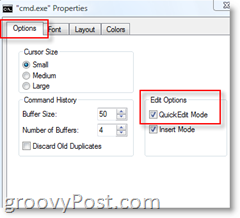
El modo QuickEdit le ahorrará MUCHO tiempo si necesita copiar y pegar texto tanto dentro como fuera de la ventana CMD. Por ejemplo, a COPIAR Envía mensajes de texto a tu Portapapeles desde DENTRO el Ventana CMD, usando tu mouse Sujetar tu IzquierdaBotón del ratón y Arrastrar/soltar algún texto. Después de resaltar todo el texto que desea copiar, suelte el botón del mouse y haga clic con el botón derecho del mouse para copiar el texto en el Portapapeles. PEGAR el texto dentro de su ventana CMD ahora por solo Clic derecho (CTRL-V no funciona dentro de la ventana CMD). También puede pegar el texto dentro de un editor de texto como Word o Bloc de notas con el botón derecho Pegar o CTRL-V.
<Insertar sonido de aplausos aquí>. Lo sé... lo sé... es mágico :)
Nuevamente, para Old School Geeks, este es un viejo truco. PERO, me sorprende cuántas veces me preguntan: "¿Cómo hiciste eso con compañeros de trabajo mirando por encima del hombro?" ¡Ahí tienes! ¡GUAU y AWE a tus compañeros de trabajo / esposa e hijos! Ahora eres una línea de comando certificada
Etiquetas:aviso de cmd, vista, xp, Servidor de windows, herramientas de administración